Actividades
Leccion
Permite crear una secuencia de páginas con contenido, puediendo incluir una pregunta.

Nota: Se usa como recurso de estudio autoguiado con uno o varios itinerarios posibles, lo cual requiere para su creación, organizar y planificar previamente el contenido.
Creación de la Actividad
- En la página del curso, en la parte superior derecha pulsar sobre el icono "Modo de edición"

- En la sección correspondiente, pulsar el ícono
 , seleccionar "Actividad o recurso".
, seleccionar "Actividad o recurso".
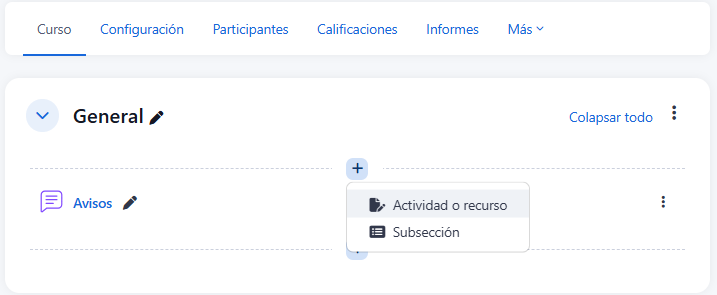
- Seleccionar la Actividad "Lección".
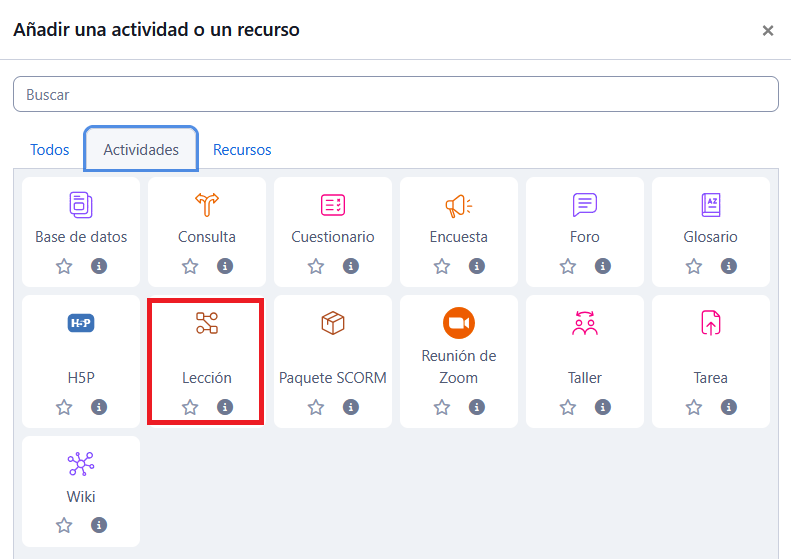
Donde se visualizarán los siguientes aspectos:
General
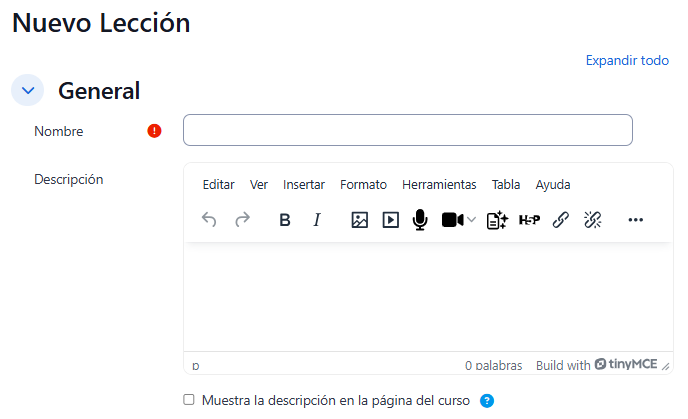
- Ingrese el "Nombre" de la lección.
- Ingrese una "Descripción" de la actividad.
Apariencia
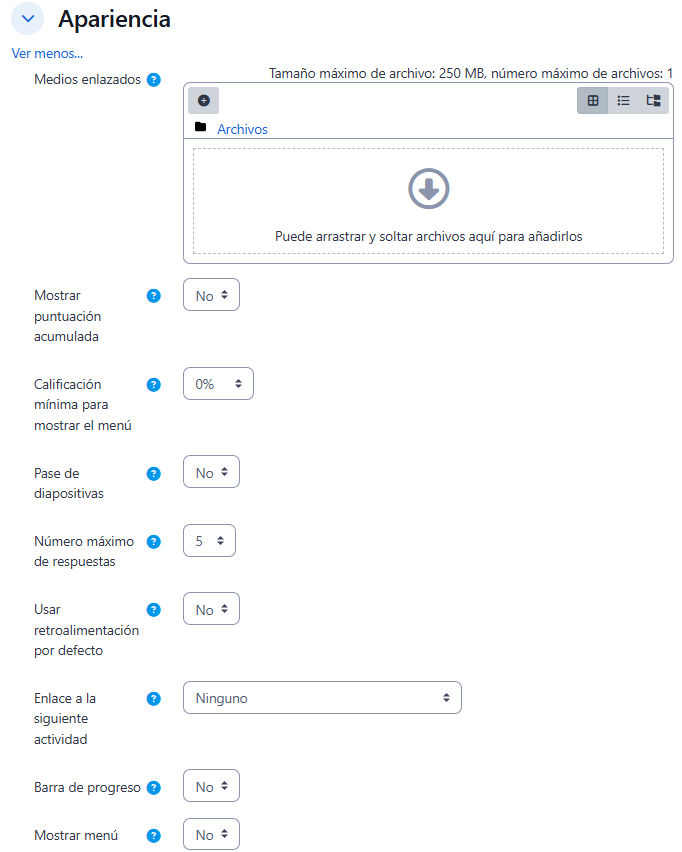
Medios enlazados: Permite adjuntar un archivo multimedia (audio, video, presentación, etc.) que se mostrará en una ventana emergente durante la lección.
Mostrar puntuación acumulada: Si está activado, el estudiante verá su puntaje acumulado en la parte superior de cada página a medida que avanza.
Calificación mínima para mostrar el menú: Define el porcentaje mínimo de calificación que un estudiante debe obtener antes de que el menú de la lección esté disponible.
Pase de diapositivas: Convierte la lección en un formato similar a una presentación de diapositivas.
Número máximo de respuestas: Indica cuántas opciones de respuesta como máximo tendrá cada página de pregunta.
Usar retroalimentación por defecto: Si se activa, el sistema mostrará mensajes estándar como "Respuesta correcta" o "Respuesta incorrecta", en lugar de retroalimentación personalizada.
Enlace a la siguiente actividad: Permite definir un enlace directo a otra actividad o recurso del curso que se mostrará al finalizar la lección, facilitando la continuidad en el aprendizaje.
Barra de progreso: Muestra un indicador visual del avance del estudiante dentro de la lección. Muy útil para que el alumno sepa cuánto le falta para terminar.
Mostrar menú: Si está activado, el estudiante podrá ver un menú lateral con todas las páginas y saltar a cualquiera de ellas (dependiendo de la configuración de navegación).
Disponibilidad
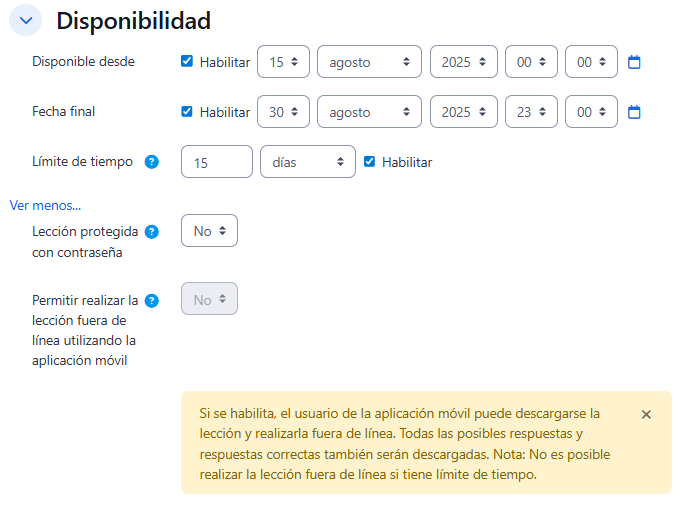
- "Disponible desde" y "Fecha final" , indica el periodo en el que la Lección está abierta.
- "Límite de tiempo" del que disponen los alumnos para completar la actividad una vez iniciada.
- Proteger la actividad con una "Contraseña" de acceso indicando la misma.
- Habilitando "Permitir realizar la lección fuera de línea utilizando la aplicación móvil", puede descargarse la lección para realizarla posteriormente sin conexión a internet.
Control de flujo
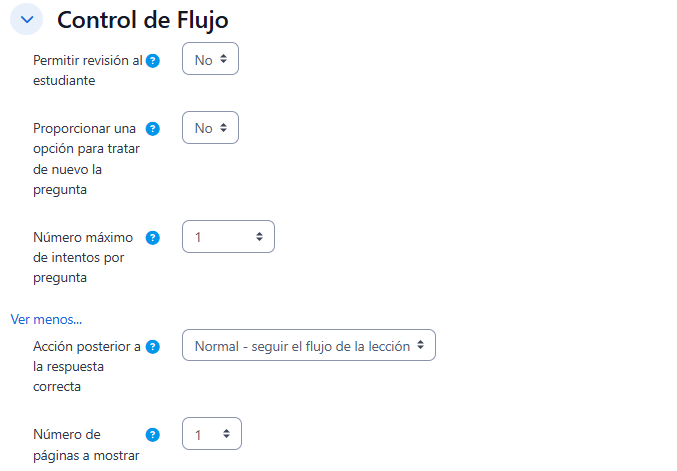
- "Permitir revisión al estudiante", el estudiante puede volver atrás para cambiar sus respuestas.
- "Proporcionar una opción para tratar de nuevo la pregunta", en caso de dar una respuesta incorrecta el alumno puede responder de nuevo sin puntuar.
- "Número máximo de intentos por pregunta", de los que un alumno dispone para responder correctamente a una pregunta antes de que se muestre la siguiente página.
- "Acción posterior a la respuesta correcta", determina lo que ocurre después de una respuesta correcta. Tiene las siguientes opciones:
- Normal – seguir el flujo de la lección: sigue el itinerario definido en función de las respuestas.
- Mostrar una página no vista: página se muestran aleatoriamente, sin mostrarse dos veces una página.
- Mostrar una página no respondida: páginas se muestran aleatoriamente, de manera que las preguntas sin respuesta se muestran de nuevo.
- "Número de páginas a mostrar", cuando el valor es distinto de cero se muestra ese número de páginas y se visualiza la calificación obtenida, caso contrario significa que todas las páginas son mostradas en la Lección.
Calificación
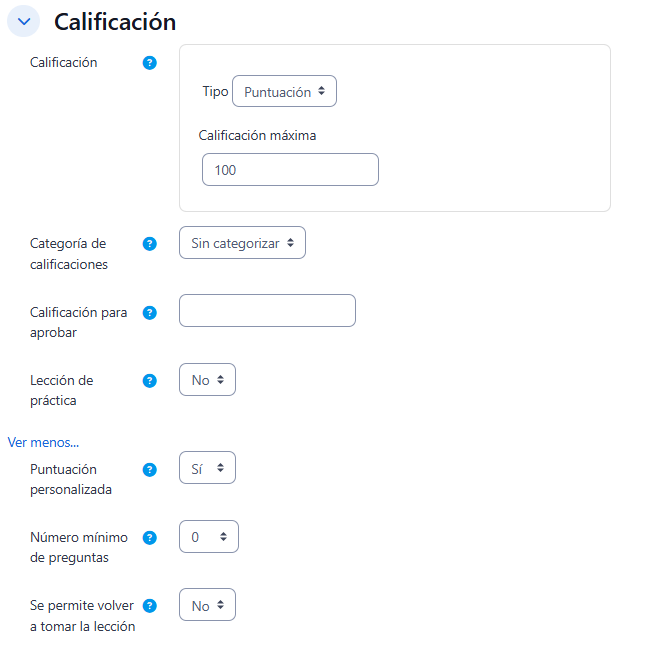
- En "Calificación", seleccionar el "Tipo" de escala de calificación mediante la cual se evalúa cada entrada, estas pueden ser:
- Puntuación, se indica el valor máximo.
- Escala, debe seleccionrse una de entre las disponibles.
- "Categoría de calificación", controla la categoría en la que las calificaciones de esta actividadubicadas en el libro de calificaciones.
- "Calificación para aprobar", valor que los estudiantes deben igualar o superar para aprobar un ítem.
- "Lección de práctica". Activada, la calificación obtenida no figura en el libro de calificaciones.
- "Puntuación personalizada", permite dar una valoración numérica ya sean estos positivos o negativos donde el valor de uno es considerado como correcto.
- "Número mínimo de preguntas", vistas para que se calcule la calificación.
- "Se permite volver a tomar la lección", determina si pueden acceder a la lección más de una vez. En caso afirmativo, se visualizará "Calificación con varios intentos" se indica si la calificación obtenida es "Utilizar la máxima" o "Utilizar la media" obtenida de los intentos.
-
Para realizar una configuración avanzada revise:"Aspectos comunes de recursos y actividades".
-
Para terminar, pulsar el botón "Guardar cambios y regresar al curso".
Configuración avanzada de la actividad
De clic sobre la actividad Leccion creada.
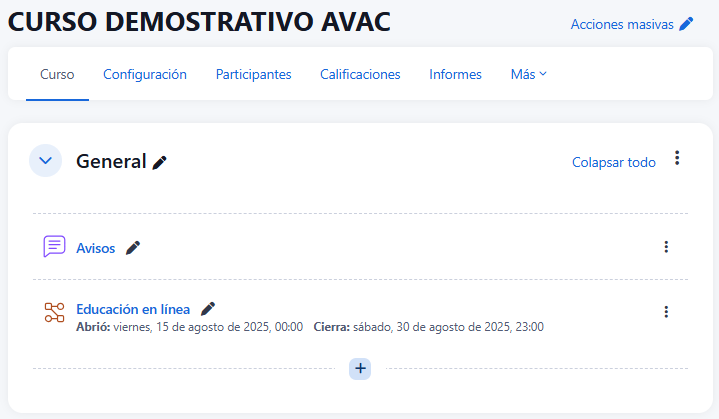
La edición inicial y posterior se realiza desde el menú "Lección" , donde se presentan cuatro opciones:
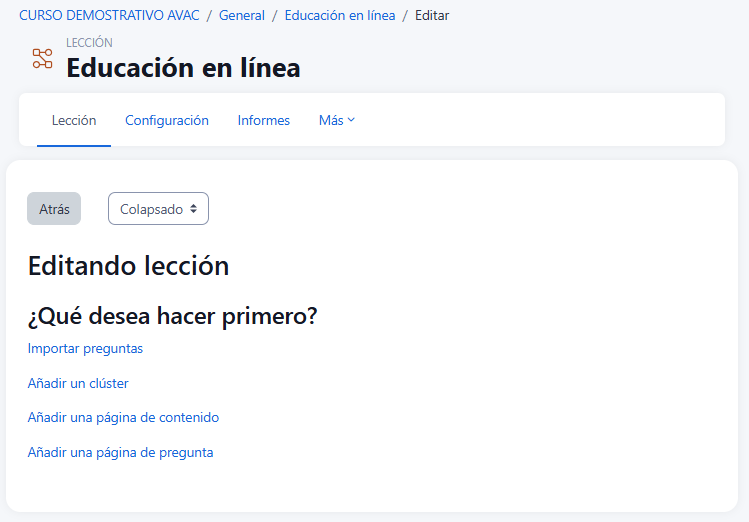
- "Importar preguntas": Incorpora de manera rápida y sencilla un conjunto de preguntas desde un archivo de texto, facilitando la creación de actividades.
- "Añadir un clúster": Un clúster es un grupo de preguntas que se presentan al estudiante en orden aleatorio dentro de una Lección, de modo que cada intento ofrece un recorrido distinto. Una vez creado el clúster, se agregan páginas de preguntas dentro de él y se finaliza con el elemento "Agregar final de clúster".
- "Añadir una página de contenido": Inserta una página que contiene información y, al final, uno o varios botones de navegación. Cada botón puede configurarse con un salto específico hacia otra parte de la Lección.
- "Añadir una página de pregunta": Crea una página que incluye contenido seguido de una pregunta de cualquier tipo disponible. Según la respuesta del estudiante (correcta o incorrecta), se le redirige a una página diferente. La navegación entre páginas se gestiona mediante los Saltos definidos en cada una de ellas.
Añadir una página de contenido
Una Lección de este tipo inicia con Añadir una página de contenido que funciona como índice. A partir de ella, es posible incorporar tanto páginas de contenido como páginas de pregunta, construyendo así un itinerario de estudio estructurado y dinámico
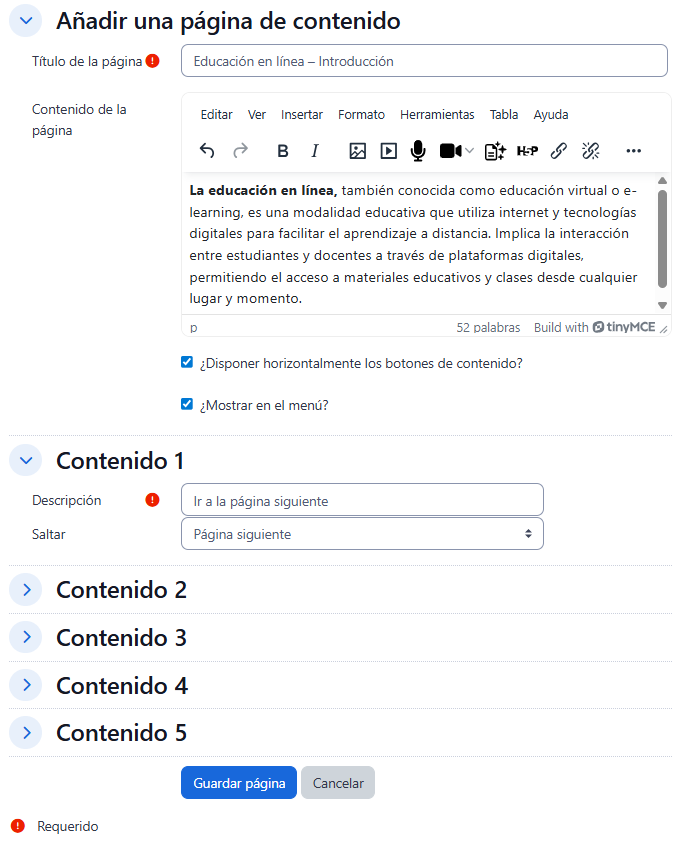
- Escribir el "Título de la página".
- Ingresar el "Contenido de la página".
- Indicar si se quiere "¿Disponer horizontalmente los botones de contenido?" y "Mostrar en el menú".
- Rellenar uno o varios cuadros de "Contenido", donde cada uno añade un botón al final de la página con un salto asociado a otras páginas o preguntas de la Lección. Para crear se debe indicar:
- "Descripción", texto del botón.
- "Saltar", selecciona un salto relativo o a una página concreta.
Para continuar pulsar en el botón "Guardar página".
Añadir una página de pregunta
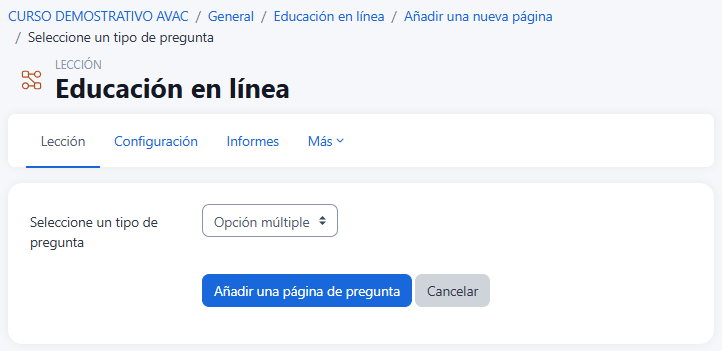
Seleccione un tipo de pregunta que va al final de la página:
- Emparejamiento
- Ensayo
- Numérica
- Opción múltiple
- Respuesta corta
- Verdadero/Falso
Pulsar en el botón "Añadir una página de pregunta".
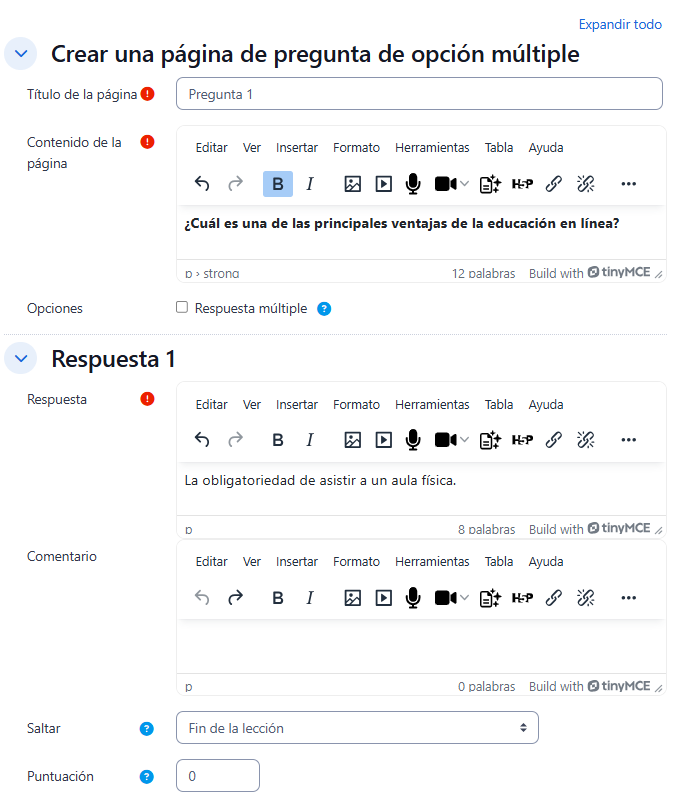
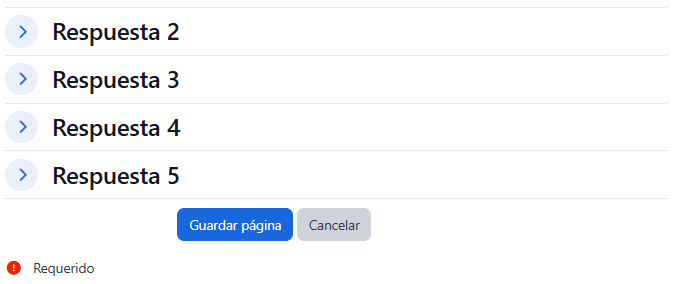
Ingrese el "Título de la página" y "Contenido de la página". Los campos varían en función del tipo de pregunta.
Cada Respuesta tiene dos campos adicionales:
- "Saltar": Indica la página que se muestra según el salto siendo este relativo o absoluto.
- "Puntuación": Es el número de puntos que suma esa opción o pregunta para la calificación final de la Lección.
Para continuar pulsar en el botón "Guardar página".
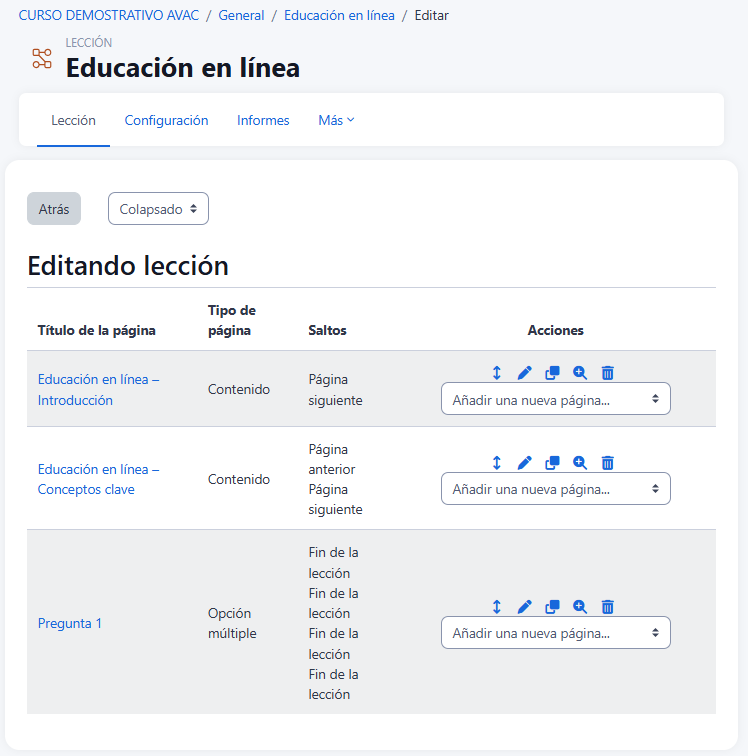
En el menú "Leción", al seleccionar "Colapsado" se visualizará en el orden de navegación por defecto. Es posible cambiar el orden o asociar un salto a cualquier respuesta pudiendo crear un itinerario más complicado.
Seguimiento de la actividad
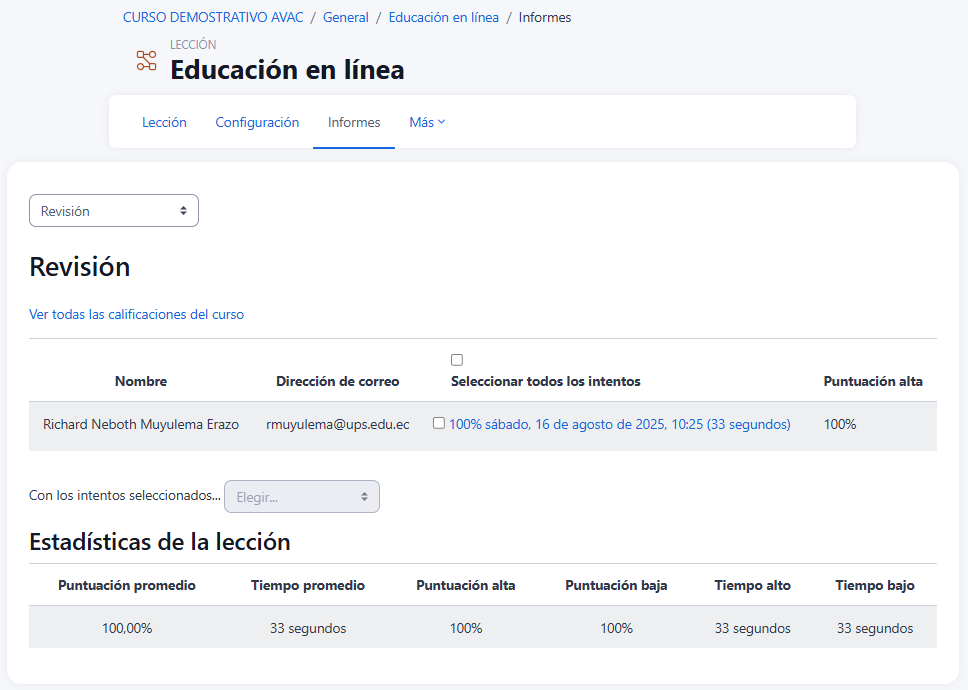
En "Informes", se accede a las calificaciones que han obtenido los estudiantes en cada intento realizado. Donde en "Revisión" visualizará las estadísticas generales de la Lección y en "Estadísticas de la lección" presenta la puntuación obtenida en la Lección.